Методически рекомендации к выполнению заданий
| КОМАНДЫ
| ЗАДАНИЯ
| 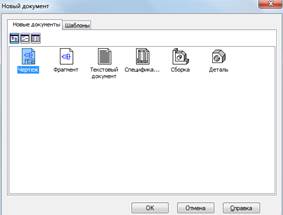 Рис. 2.1
Рис. 2.1
 Рис. 2.2
Рис. 2.2
| Задание 1
(приложение 1 рис.1)
1. Создать чертеж
(рис. 2.1 и 2.2).
2. Сохранить файл как
«Пластина»
3. Установить необходимый формат
| |
|  Необходимый формат можно задать следующим образом: Сервис/Параметры (рис. 2.2).
Для текущего чертежа установить формат А3, ориентация – горизонтальная
Необходимый формат можно задать следующим образом: Сервис/Параметры (рис. 2.2).
Для текущего чертежа установить формат А3, ориентация – горизонтальная
| |
| | 4. Начертить контур детализаданных размеров (рис.2.3).
5. Начертить окружности с заданными параметрами(рис. 2.6 а).
6. Нарисовать оси всех окружностей и ось симметрии конечной детали.
|
| ЗАДАНИЯ
| КОМАНДЫ
|  Для того, чтобы нарисовать замкнутый контур детали необходимо на компактной панели инструментов во вкладке «геометрия» выбрать команду «непрерывный ввод объектов». Далее в любом поле рабочего пространства фиксируем первую точку и рисуем первый отрезок. Конечная точка первого отрезка является начальной точкой второго отрезка. Таким образом, происходит непрерывный ввод отрезков (рис. 2.4).
Далее выполняем необходимые скругления углов, используя команду «скругление», при этом необходимо сначала задать радиус скругления (рис. 2.5).
Для того, чтобы начертить заданные окружности необходимо во вкладке «геометрия» выбрать команду «окружность». Далее фиксируем центр окружности и задаем диаметр окружности (рис. 2.6).
Для того, чтобы выполнить массив окружностей Ø2 необходимо нарисовать первую окружность, далее во вкладке «редактирование» выбрать команду «копия по окружности», в панели свойств задать параметры массива (количество копий, шаг и режим копирования). Далее необходимо указать центр массива по окружности. Для того, чтобы нарисовать замкнутый контур детали необходимо на компактной панели инструментов во вкладке «геометрия» выбрать команду «непрерывный ввод объектов». Далее в любом поле рабочего пространства фиксируем первую точку и рисуем первый отрезок. Конечная точка первого отрезка является начальной точкой второго отрезка. Таким образом, происходит непрерывный ввод отрезков (рис. 2.4).
Далее выполняем необходимые скругления углов, используя команду «скругление», при этом необходимо сначала задать радиус скругления (рис. 2.5).
Для того, чтобы начертить заданные окружности необходимо во вкладке «геометрия» выбрать команду «окружность». Далее фиксируем центр окружности и задаем диаметр окружности (рис. 2.6).
Для того, чтобы выполнить массив окружностей Ø2 необходимо нарисовать первую окружность, далее во вкладке «редактирование» выбрать команду «копия по окружности», в панели свойств задать параметры массива (количество копий, шаг и режим копирования). Далее необходимо указать центр массива по окружности.
|
 Рис. 2.3
Рис. 2.3
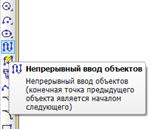 Рис. 2.4
Рис. 2.4
  а б
Рис. 2.5
а б
Рис. 2.5
 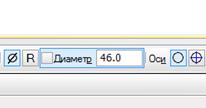 а б
Рис. 2.6
а б
Рис. 2.6
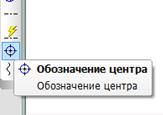 Рис. 2.7
Рис. 2.7
|   Для того, чтобы нарисовать оси окружностей, необходимо во вкладке «обозначения» выбрать команду «обозначение центра» и указать необходимую окружность (рис. 2.7).
На расстоянии 3 мм нарисовать общую горизонтальную ось симметрии детали, используя команду «осевая линия по двум точкам» во вкладке «обозначения». Для того, чтобы нарисовать оси окружностей, необходимо во вкладке «обозначения» выбрать команду «обозначение центра» и указать необходимую окружность (рис. 2.7).
На расстоянии 3 мм нарисовать общую горизонтальную ось симметрии детали, используя команду «осевая линия по двум точкам» во вкладке «обозначения».
| | КОМАНДЫ
| ЗАДАНИЯ
|
 Рис. 2.8
Рис. 2.8
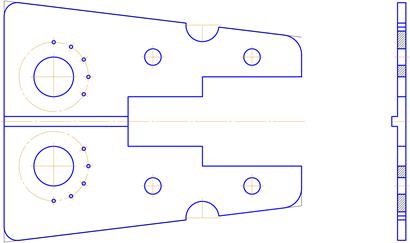 Рис. 2.9
Рис. 2.9
  Рис. 2.10 Рис. 2.11
Рис. 2.10 Рис. 2.11
 Рис. 2.12
Рис. 2.12
| Отредактируем контур детали, отсечем лишние линии. Для этого во вкладке «редактирование» необходимо выбрать команду «усечь кривую». Далее выбираем тот участок кривой, который необходимо усечь (рис. 2.8).
| |
| | 7. Выполнить зеркальное отражениеполовины детали относительно горизонтальной оси (рис. 2.9).
8. Нарисовать вид слева(рис. 2.9).
9. Заштриховать необходимые области(рис. 2.9).
| | Для того, чтобы заштриховать какую-либо замкнутую область детали необходимо во вкладке «геометрия» выбрать команду «штриховка». Далее необходимо указать область, которую необходимо заштриховать (рис.2.10).
| |
| | 10. Проставить линейные и диаметральные размерыв соответствии с заданием (приложение 1 рис.1)
11. Обозначить разрез А-А
12. Обозначить допуск перпендикулярности относительно базы Б и базу Б.
| | Для простановки размеров необходимо открыть вкладку «размеры» и выбрать необходимую команду (рис.2.11).
| | Для того, чтобы обозначить разрез необходимо во вкладке «обозначения» выбрать команду «линия разреза», указать две точки линии разреза и указать направление взгляда (рис.2.12).
| | | | |
| ЗАДАНИЯ
| КОМАНДЫ
| | Для обозначения базы Б во вкладке «обозначения» выбрать команду «база» и указать базовую поверхность (рис.2.13 а).
Для обозначения допуска перпендикулярности необходимо во вкладке «обозначения» выбрать команду «допуск формы» и в поле «таблица» задать требуемые параметры (рис.2.13 б, 2.14, 2.15).
|
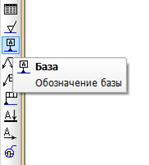  а б
Рис. 2.13
а б
Рис. 2.13
 Рис. 2.14
Рис. 2.14
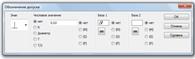 Рис. 2.15
Рис. 2.15
 Рис. 2.16
Рис. 2.16
 Рис. 2.17
Рис. 2.17
| |
| | 13. Вставить значение неуказанной шероховатостив соответствии с заданием (приложение 1 рис. 1)
14. Вставить технические требованияв соответствии с заданием (приложение 1 рис. 1)
15. Заполнить основную надпись (ФИО студенты и преподавателя, архивный номер, название детали, группа, материал детали, масштаб) (рис.2.17).
| | Для того, чтобы вставить значение неуказанной шероховатости необходимо открыть вставка/ неуказанная шероховатость/ ввод и в поле «текст» задать значение шероховатости (2.16).
| | Для того, чтобы вставить технически требования необходимо открыть вставка/ технические требования/ ввод и в текстовом поле ввести заданные технические требования.
| | Основная надпись становится редактируемой двойным щелчком левой кнопки мыши в любом поле основной надписи (рис.2.17).
| | КОМАНДЫ
| ЗАДАНИЯ
|
 Рис. 2.18
Рис. 2.18
  Рис. 2.19 Рис. 2.20
Рис. 2.19 Рис. 2.20
 Рис. 2.21
Рис. 2.21
 Рис. 2.22
Рис. 2.22
  Рис. 2.23 Рис. 2.24
Рис. 2.23 Рис. 2.24
| Задание 2
(приложение 1 рис.2)
16. Создать чертеж
17. Сохранить файл как
«Звездочка»
18. Установить необходимый формат
| |
| | 19. Начертить внешний многоугольникапо заданным размерам(рис.2.18).
20. Начертить внутренние окружностипо заданным размерам(рис.2.18).
21. Начертить внутренний прямоугольник 20х30(рис.2.18).
| | Для того, чтобы нарисовать многоугольник необходимо во вкладке «геометрия» выбрать команду «многоугольник» (рис.2.19), указать центр многоугольника, количество вершин и диаметр вписанной окружности (рис.2.20).
| |
| | 22. Выполнить фаску и скругления прямоугольника(приложение 1 рис.2).
23. Начертить осевые линии.
| | Для того, чтобы выполнить фаску необходимо во вкладке «геометрия» выбрать команду «фаска» (рис. 2.21), указать значение длины фаски и угол наклона (рис. 2.22). Далее выбрать объекты между которыми необходимо выполнить фаску.
Для того, чтобы выполнить скругление необходимо во вкладке «геометрия» выбрать команду «скругление» (рис. 2.23), указать значение радиуса скругления (рис. 2.24). Далее выбрать объекты между которыми необходимо выполнить скругление.
| | | | |
| ЗАДАНИЯ
| КОМАНДЫ
| | 24. Начертить 8 пазов шириной 8 мм.
25. Выполнить редактирование контура детали.
26. Заполнить основную надпись (ФИО студента и преподавателя, архивный номер, название детали, группа, материал детали, масштаб) (рис.2.27).
|
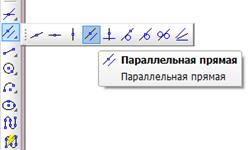 Рис. 2.25
Рис. 2.25
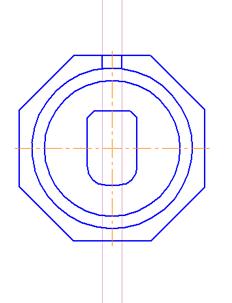 Рис. 2.26
Рис. 2.26
 Рис. 2.27
Рис. 2.27
| | Для того, чтобы начертить паз воспользуемся вспомогательной геометрией. Выберем вспомогательную параллельную прямую (рис. 2.25) и отложим от вертикальной осевой линии 4 мм в каждую сторону (рис. 2.26). Таким образом, получим направляющую, по которой можно начертить стороны паза основной линией.
Чтобы начертить несколько одинаковых элементов воспользуемся командой «копия по окружности». Эта команда нам уже знакома.
| |
| |
|
Приложение 1
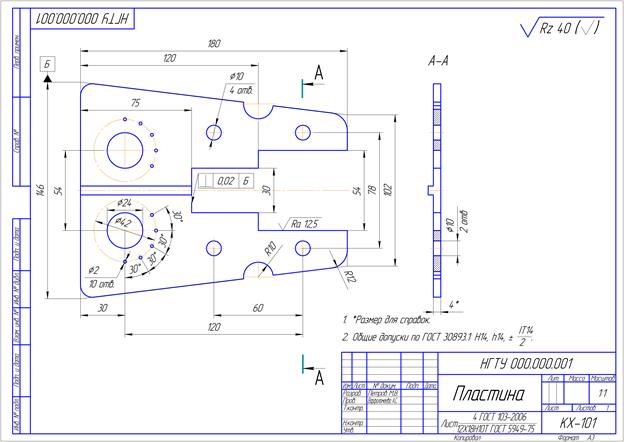
Рисунок 1 – Чертеж детали «Пластина»
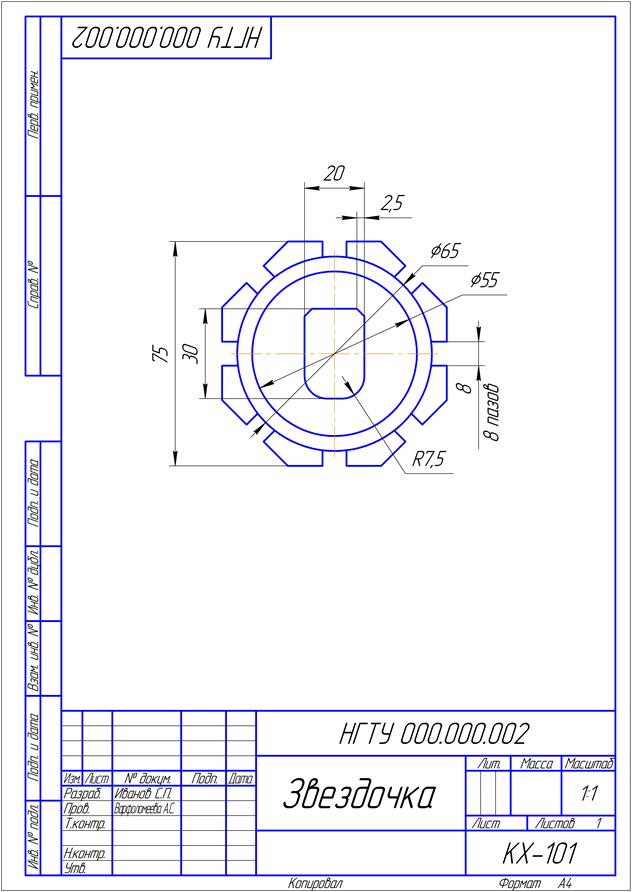
Рисунок 2 – Чертеж детали «Звездочка»

Обзор компонентов Multisim Компоненты – это основа любой схемы, это все элементы, из которых она состоит. Multisim оперирует с двумя категориями...
|

Композиция из абстрактных геометрических фигур Данная композиция состоит из линий, штриховки, абстрактных геометрических форм...
|

Важнейшие способы обработки и анализа рядов динамики Не во всех случаях эмпирические данные рядов динамики позволяют определить тенденцию изменения явления во времени...
|

ТЕОРЕТИЧЕСКАЯ МЕХАНИКА Статика является частью теоретической механики, изучающей условия, при которых тело находится под действием заданной системы сил...
|
Различие эмпиризма и рационализма Родоначальником эмпиризма стал английский философ Ф. Бэкон. Основной тезис эмпиризма гласит: в разуме нет ничего такого...
Индекс гингивита (PMA) (Schour, Massler, 1948) Для оценки тяжести гингивита (а в последующем и регистрации динамики процесса) используют папиллярно-маргинально-альвеолярный индекс (РМА)...
Методика исследования периферических лимфатических узлов. Исследование периферических лимфатических узлов производится с помощью осмотра и пальпации...
|
Ганглиоблокаторы. Классификация. Механизм действия. Фармакодинамика. Применение.Побочные эфффекты Никотинчувствительные холинорецепторы (н-холинорецепторы) в основном локализованы на постсинаптических мембранах в синапсах скелетной мускулатуры...
Шов первичный, первично отсроченный, вторичный (показания) В зависимости от времени и условий наложения выделяют швы:
1) первичные...
Предпосылки, условия и движущие силы психического развития Предпосылки –это факторы. Факторы психического развития –это ведущие детерминанты развития чел. К ним относят: среду...
|
|